电脑发展到今天,时间的显示已经非常智能化。在Win10系统下,用户想要修改电脑时间,可以通过右下角时间区域进行调整。但是,有用户发现修改不了系统时间,提示没有权限。win10电脑没权限不允许更改时间怎么办?如何解决这样的问题呢?下面小编就给大家带来Win10获取更改时间权限的方法,一起来看看吧。
win10获取更改时间权限的方法
第一步、按“Win+r”组合键,运行“执行”对话框,输入“gpedit.msc”,回车确认。如下图所示:
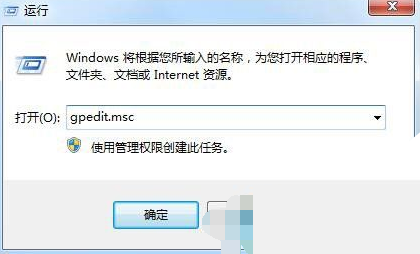
第二步、依次展开“计算机配置—Windows设置—安全设置—本地策略---客户权限分配”,双击右侧窗口中的“更改系统时间”。如下图所示:
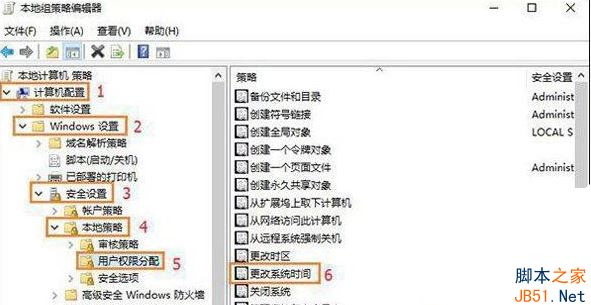
第三步、在运行的窗口中,Win7系统下载,点击“添加客户或组”按钮。如下图所示:
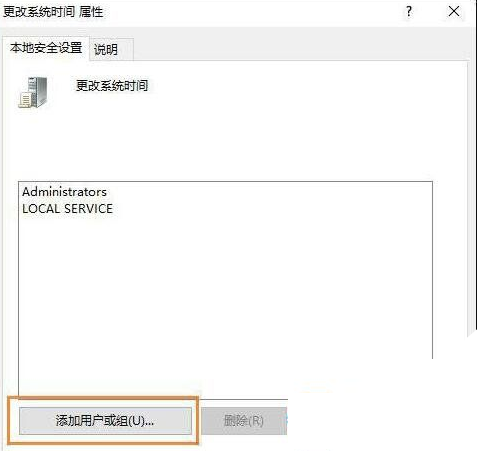
第四步、在弹出的对话框中,将此时的账户名称输入窗口中(如输入administrator),输入完成后单击“确定”完成添加操作。如下图所示:


第五步、最后再单击“确定”保存设置即可。
第六步、现在,你可以右键时间进行修改了。
win10电脑下遇上无法更改时间的的话,可以参考上述的方法来获取权限。感谢大家的阅读,更多内容请关注脚本之家网站!
 咨 询 客 服
咨 询 客 服